Excel是现在十分常用的文件类型之一,有些用户想知道如何计算Excel文档相同数据个数,接下来小编就给大家介绍一下具体的操作步骤。
具体如下:
-
1. 首先第一步根据下图所示,打开电脑中的Excel文档。
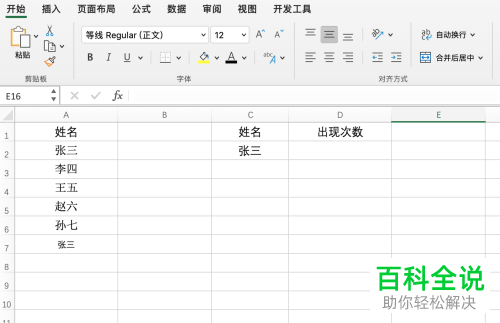
-
2. 第二步先选中单元格,接着根据下图所示,输入【=】号。

-
3. 第三步根据下图箭头所指,找到并点击【fx】图标。

-
4. 第四步在弹出的窗口中,根据下图所示,搜索并点击【COUNTIF】选项。
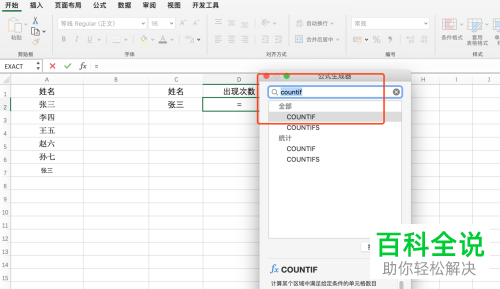
-
5. 第五步根据下图所示,按照需求选择单元格范围。

-
6. 第六步根据下图所示,先选择要计算的数据,接着点击【确定】选项。
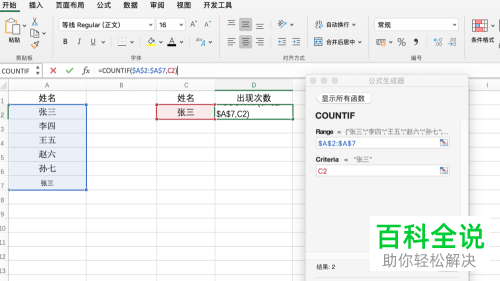
-
7. 最后根据下图所示,成功获得计数结果。

-
以上就是如何计算Excel文档相同数据个数的方法。
